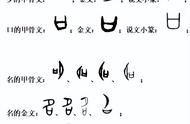怎么更改苹果ID密码 (How to Change Your Apple ID Password)
在现代社会,苹果设备已经成为了我们生活中不可或缺的一部分。无论是iPhone、iPad还是Mac,苹果设备都提供了丰富的功能和便利的服务。而苹果ID作为苹果设备的核心账户,承载着我们的个人信息、购买记录以及各种服务的使用权限。因此,定期更改苹果ID密码是保护个人信息安全的重要步骤。本文将详细介绍如何更改苹果ID密码,包括步骤、注意事项以及常见问题的解答。
一、为什么需要更改苹果ID密码 (Why You Need to Change Your Apple ID Password)
保护个人信息安全是我们每个人的责任。苹果ID密码是保护我们账户安全的第一道防线。如果你怀疑自己的账户可能被盗,或者只是想定期更新密码以增强安全性,及时更改密码是非常必要的。此外,定期更改密码也可以防止他人未经授权访问你的账户。
二、如何更改苹果ID密码 (How to Change Your Apple ID Password)
更改苹果ID密码的步骤相对简单,下面我们将分步骤进行详细说明。
1. 在iPhone或iPad上更改密码 (Change Password on iPhone or iPad)
- 打开“设置”应用程序。
- 点击你的名字,进入“Apple ID”设置。
- 选择“密码与安全性”选项。
- 点击“更改密码”。
- 输入当前密码,然后输入新密码并确认。
- 点击“更改”以保存新密码。
2. 在Mac上更改密码 (Change Password on Mac)
- 点击屏幕左上角的苹果图标,选择“系统偏好设置”。
- 点击“Apple ID”。
- 选择“密码与安全性”。
- 点击“更改密码”。
- 输入当前密码,然后输入新密码并确认。
- 点击“更改”以保存新密码。
3. 通过苹果官方网站更改密码 (Change Password via Apple Website)
- 打开浏览器,访问 appleid.apple.com。
- 登录你的苹果ID账户。
- 在“安全”部分,点击“更改密码”。
- 输入当前密码,然后输入新密码并确认。
- 点击“更改密码”以保存新密码。
三、选择一个强密码 (Choosing a Strong Password)
选择一个强密码是确保账户安全的重要一步。一个强密码通常包含以下几个特点:
- 至少包含8个字符
- 包含大小写字母、数字和特殊字符
- 不要使用容易猜测的个人信息,如生日或名字
使用密码管理工具可以帮助你生成和保存强密码,从而减少忘记密码的风险。
四、常见问题解答 (Frequently Asked Questions)
1. 如果我忘记了苹果ID密码怎么办? (What if I Forget My Apple ID Password?)
如果你忘记了苹果ID密码,可以通过以下步骤重置:
- 在登录页面点击“忘记密码?”。
- 输入你的苹果ID邮箱地址。
- 按照屏幕上的提示,选择重置密码的方法(通过电子邮件或安全问题)。
- 按照指示完成密码重置。
2. 更改密码后,其他设备需要重新登录吗? (Do I Need to Re-login on Other Devices After Changing Password?)
是的,更改苹果ID密码后,所有使用该苹果ID登录的设备都会要求你重新输入新密码。这包括iPhone、iPad、Mac以及任何使用iCloud服务的设备。
3. 我可以使用相同的密码吗? (Can I Use the Same Password?)
虽然可以使用相同的密码,但不建议这样做。为了增强安全性,建议每次更改密码时使用不同的密码。
4. 更改密码后,如何确保账户安全? (How to Ensure Account Security After Changing Password?)
更改密码后,确保账户安全的步骤包括:
- 启用双重认证:这可以为你的账户增加额外的安全层。
- 定期检查账户活动:定期查看你的账户是否有异常登录或活动。
- 不要共享密码:确保你的密码只为你自己所知。
五、总结 (Conclusion)
更改苹果ID密码是保护个人信息安全的重要措施。通过定期更新密码,选择强密码以及启用双重认证,可以大大降低账户被盗的风险。希望本文提供的步骤和建议能够帮助你顺利更改苹果ID密码,确保你的苹果设备和个人信息的安全。记住,安全是每个人的责任,定期检查和更新你的密码是保护自己信息的有效方式。
内容摘自:https://news.huochengrm.cn/cyzx/701.html
,